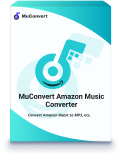In Zeiten, in denen Musik-Streaming-Dienste wie Amazon Music unseren Alltag bereichern, ist die Möglichkeit, Songs auch offline verfügbar zu machen, ein wertvolles Feature. Das Speichern von Amazon Music auf einem USB-Stick bietet dabei maximale Flexibilität – sei es für lange Reisen, Autofahrten oder einfach als Backup der Lieblingssongs. Doch wie funktioniert das? In diesem Artikel zeigen wir Ihnen, wie Sie Amazon Music auf USB-Stick speichern und Ihre Musik grenzenlos verfügbar machen können. Gemeinsam loslegen!
Kann man Lieder von Amazon Music auf USB-Stick laden?
Ja, es ist möglich, Songs von Amazon Music Lieder auf einen USB Stick herunterzuladen. Wenn Sie Amazon Music gekauft haben, erhalten Sie Lieder im MP3-Format. Sie können diese gekauften Lieder einfach auf einen USB-Stick kopieren und überall abspielen.
Für Amazon Music Prime- oder Unlimited-Abonnenten sind die heruntergeladenen Titel DRM-geschützt und können nur innerhalb der App abgespielt werden. In diesem Fall können Sie ein Tool eines Drittanbieters verwenden, um Amazon Music in MP3 Format zu umwandeln und auf einem USB-Stick zu speichern.
👉Prime/Unlimited: Amazon Music Download auf USB-Stick kopieren
Songs, die mit einem Amazon Music-Abo heruntergeladen werden, sind DRM-geschützt und können nicht direkt auf einen USB-Stick übertragen werden. Um diese als MP3 auf Ihrem Computer zu speichern, müssen Sie die Songs kaufen, was zusätzliche Kosten verursacht. Wenn Sie jedoch Ihre Lieblingssongs oder Wiedergabelisten auf einem USB-Stick speichern möchten, dann können Sie Amazon Music Converter verwenden. Solche Tools können den DRM-Schutz von Amazon Music entfernen und ermöglichen es Ihnen, Ihre Musik im gewünschten Format zu speichern.
SCHRITT 1: Musik von Amazon Music lokal speichern
Eine der beliebtesten Amazon Music Converter-Software auf dem Markt ist MuConvert Amazon Music Converter. Mit diesem praktischen Tool können Sie Musik von Amazon Music auf Ihren Computer herunterladen und dann auf USB-Stick speichern. So können Sie Ihre Musik jederzeit und überall genießen – ganz ohne Internetverbindung. Egal, ob Sie unterwegs sind, im Auto fahren oder auf Reisen.
- Unterstützt Plattformen wie Amazon Music, Spotify und weitere.
- Bietet Ausgabeformate wie MP3, FLAC, WAV, M4A, AAC, AIFF, ALAC.
- Ermöglicht eine Download-Geschwindigkeit von bis zu 35x.
- Beibehaltung der ID3-Tags für einfache Verwaltung.
- Integrierter Amazon Music Webplayer.
- Musikdownloads ohne Qualitätsverlust.
- Bietet Batch-Konvertierung Funktion.
Nun zeigen wir Ihnen, wie Sie mit MuConvert Amazon Music Converter Songs von Amazon Music lokal speichern:
Schritt 1. Laden Sie MuConvert Amazon Music Converter auf Ihren Windows-PC oder Mac herunter und installieren Sie das Programm.
Schritt 2. Starten Sie das Programm nach der Installation. Auf der Hauptoberfläche wählen Sie die Amazon Music Plattform aus.

Schritt 3. Melden Sie sich mit Ihrem Amazon Music-Konto an, indem Sie auf „Anmelden“ klicken.
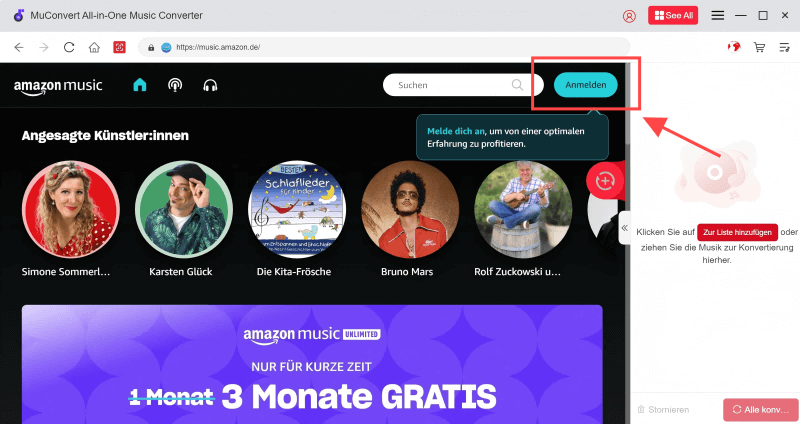
Schritt 4. Suchen Sie die gewünschten Songs oder Playlists von Amazon Music. Dies können Sie entweder durch einen Klick auf das „+“-Symbol erledigen, indem Sie die Playlist direkt in den „+“-Bereich ziehen oder alternativ die rote Schaltfläche „Zur Liste hinzufügen“ nutzen.
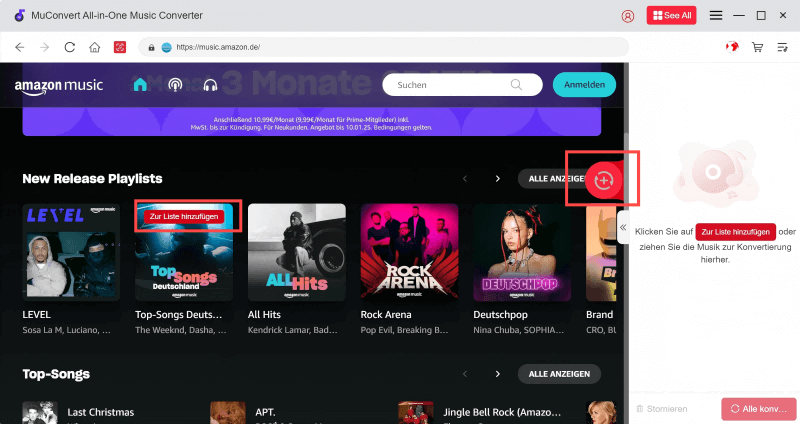
Schritt 5. Markieren Sie die Songs, die Sie konvertieren möchten. Wählen Sie im Dropdown-Menü das gewünschte Ausgabeformat, z. B. MP3. Klicken Sie auf „Auf alle anwenden“, um das Format für alle ausgewählten Lieder festzulegen.
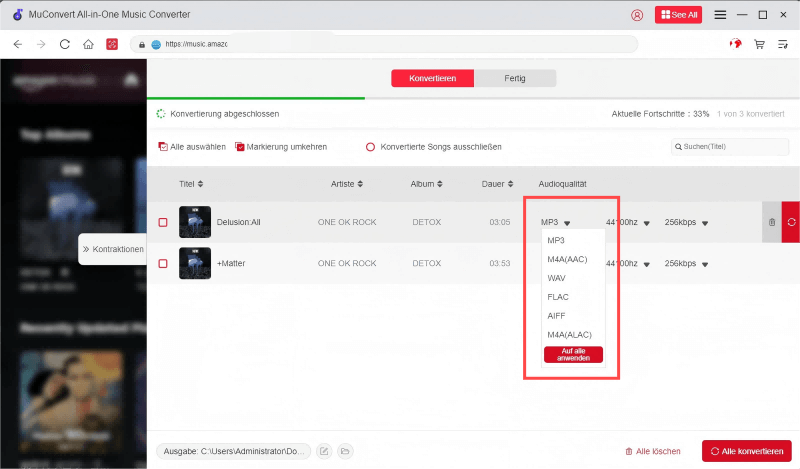
Schritt 6. Klicken Sie unten rechts auf „Alle konvertieren“, um die Umwandlung zu starten. Die Songs werden dann in MP3-Dateien konvertiert und in einem lokalen Ordner auf Ihrem Computer gespeichert.
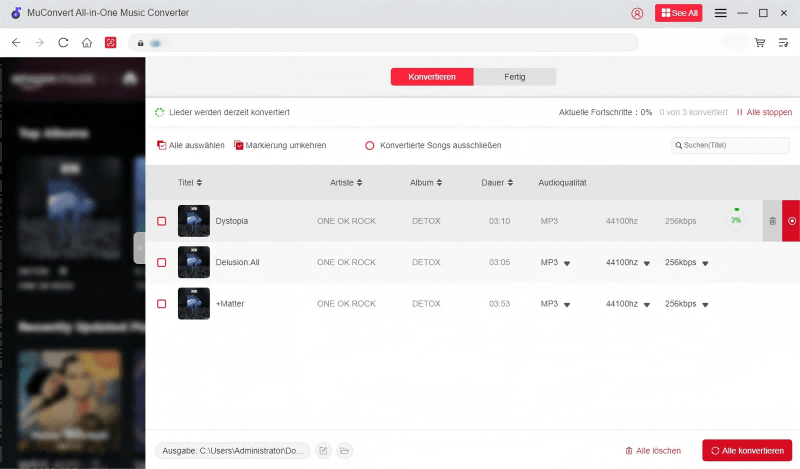
SCHRITT 2: Amazon Music auf USB-Stick ziehen
Nachdem Sie mit MuConvert Amazon Music Converter die Songs in MP3 konvertiert haben, können Sie diese einfach auf den USB-Stick übertragen. Falls Sie den Speicherort der konvertierten Dateien nicht wissen, öffnen Sie in MuConvert die Einstellungen unter „Allgemein“ > „Ausgabe“, um den Speicherort zu finden.
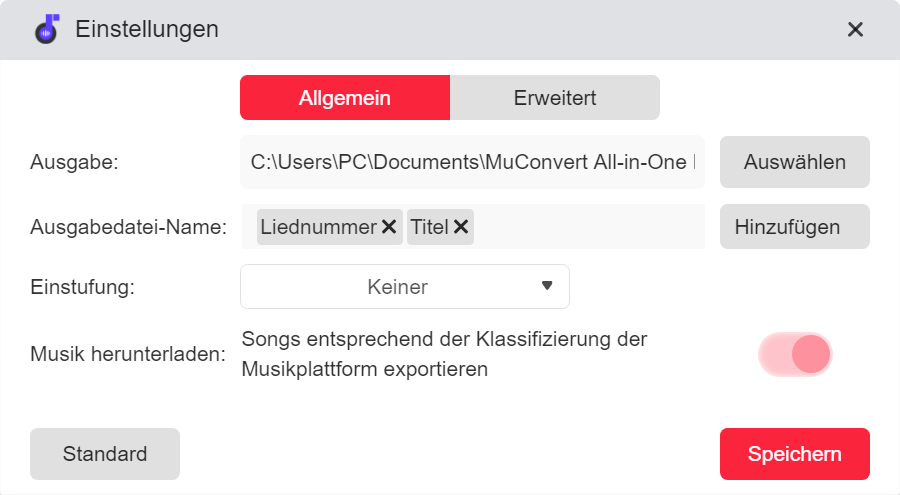
Im Folgenden zeigen wir Ihnen, wie Sie lokal gespeicherte Amazon-Musik auf einen USB-Stick übertragen:
Schritt 1. Öffnen Sie den Ordner, in dem die konvertierten MP3-Dateien gespeichert wurden.
Schritt 2. Stecken Sie den USB-Stick in den Computer und öffnen Sie ihn.
Schritt 3. Wählen Sie die gewünschten Songs aus und ziehen Sie sie auf den USB-Stick.
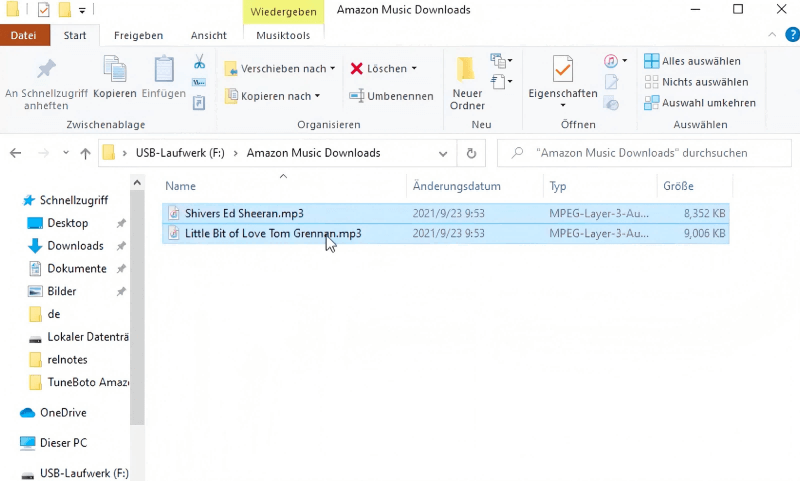
Bonus: Gekaufte Amazon Songs kostenlos auf USB übertragen
Gekaufte Amazon Music-Songs können direkt im MP3-Format heruntergeladen und einfach auf einen USB-Stick übertragen werden. Dieser Vorgang ist schnell und unkompliziert, ähnlich wie die Methode mit dem Amazon Musik Converter, die oben bereits erwähnt wurde. Der Hauptvorteil ist, dass die gekauften Songs nicht durch DRM geschützt sind, sodass Sie sie jederzeit auf den USB-Stick speichern und überall abspielen können.
Sie möchten keine MP3-Dateien kaufen, aber trotzdem MP3-Musik hören? Kein Problem! Hier erfahren Sie: Amazon Music in MP3 umwandeln mit 4 Methoden
FAQs zum Thema Amazon Music auf USB-Stick
Ist es möglich, den Speicherort von Amazon Music auf USB zu setzen?
Ja, es ist möglich, den Speicherort für Amazon Music-Downloads auf einen USB-Stick zu setzen, sowohl in der App als auch im Browser. Mit Tools wie MuConvert können Sie auch den Zielordner für konvertierte Musik anpassen.
Beachten Sie jedoch, dass der USB-Stick korrekt angeschlossen sein muss. Ein fehlerhafter Anschluss oder unzureichender Speicherplatz kann den Download stören und die Software-Leistung beeinträchtigen. Daher ist es nicht ratsam, den USB-Stick als Standardspeicherort zu verwenden.
Ist es legal, Amazon Music auf USB Stick zu laden?
Das Übertragen von Amazon Music auf einen USB-Stick ist legal, wenn Sie die Musik gekauft haben. In diesem Fall können Sie die MP3-Dateien problemlos speichern. Bei der Verwendung von Drittanbieter-Tools wie MuConvert sollten Sie die Musik nur für den persönlichen Gebrauch speichern. Jegliche kommerzielle Nutzung oder Verbreitung ist illegal und kann rechtliche Konsequenzen haben.
Fazit
Das Speichern von Amazon Music auf USB-Stick ist eine großartige Möglichkeit, Ihre Lieblingsmusik überall hin mitzunehmen und sie auch offline zu genießen. Während Amazon Music Prime und Unlimited-Abonnenten durch DRM-geschützte Downloads eingeschränkt sind, ermöglicht der Kauf von Musik bei Amazon das Übertragen auf USB-Stick.
Wer noch mehr Flexibilität wünscht, kann auf Tools wie MuConvert Amazon Music Converter zurückgreifen, um Songs in gängige Formate wie MP3 zu konvertieren und sie dann problemlos auf einen USB-Stick zu übertragen. Laden Sie jetzt MuConvert Amazon Music Converter herunter, um immer Ihre Amazon Music auf USB-Stick griffbereit zu haben.
Amazon Prime Musik in MP3 umwandeln
Musik von Amazon Prime/Unlimited/HD/Free ohne Qualitätsverlust einfach in MP3 konvertieren.
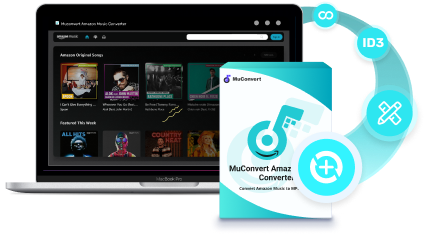
Bebliebte Beiträge
Amazon Music in MP3 umwandeln mit 4 Methoden [2025 Update] Mehr erfahren » Top 8 Amazon Music Downloader für Free/Prime/Unlimited Mehr erfahren » Amazon Music auf PC downloaden [2025 Update] Mehr erfahren » 2025 Amazon Music kostenlos bekommen: Bis zu 5 Monate streamen Mehr erfahren » Amazon Music auf Kreativ Tonie bespielen [Anleitung mit Bildern] Mehr erfahren »